Chrome浏览器网络请求分析工具使用
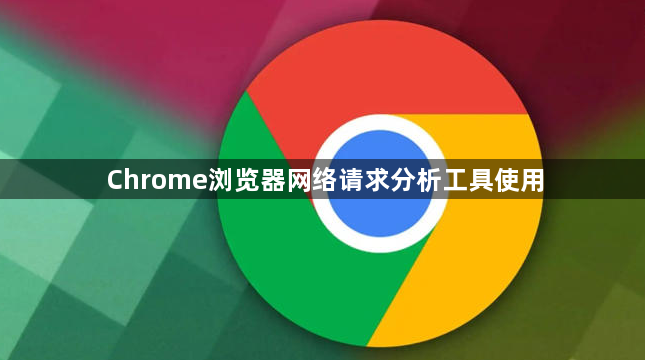
1. 打开开发者工具:在Chrome浏览器中,可以通过多种方式打开开发者工具。一是使用快捷键,Windows或Linux系统按`Ctrl+Shift+I`或`F12`,Mac系统按`Cmd+Option+I`;二是在网页上点击右键,选择“检查”或“Inspect”;三是点击浏览器右上角的三点菜单图标,选择“更多工具”-“开发者工具”。
2. 切换到网络面板:打开开发者工具后,默认显示“Elements”面板,点击顶部的“network”标签可切换到网络面板。
3. 捕获网络请求:在网络面板打开的情况下刷新页面,可通过按`F5`或点击浏览器地址栏中的刷新按钮来刷新页面,这样网络面板就会记录下页面加载过程中的所有网络请求。
4. 查看请求列表:网络面板会列出当前页面加载过程中所有的网络请求,包括请求的URL、方法、状态码、类型、时间等信息。可以通过过滤器栏根据不同条件(如类型、方法、状态码等)对请求进行筛选,以便更快速地找到需要分析的请求。
5. 查看请求详情:点击某个具体的请求,可以在右侧面板中查看该请求的详细信息。在“Headers”标签中,可以查看详细的请求头和响应头信息,例如“General”部分包括请求URL和方法等信息;在“Preview”标签中,可以预览请求返回的内容,对于图片、样式表等资源类型的请求,能直观看到其内容;在“Response”标签中,可以看到服务器返回的原始数据;在“Cookies”标签中,能查看该请求携带的Cookie信息;在“Timing”标签中,会显示请求的各个阶段所花费的时间,如DNS查询、TCP连接、SSL握手、请求发送、响应接收等时间,通过这些时间信息可以分析出网络请求的性能瓶颈所在。
相关教程
1
google Chrome浏览器缓存清理彻底方法与工具推荐
2
Chrome无法识别PDF文件默认打开方式
3
谷歌浏览器如何导入火狐浏览器的数据
4
chrome浏览器如何清理浏览器缓存提升视频播放速度
5
google浏览器下载文件每次闪一下就没有反应了怎么办
6
谷歌浏览器如何让地址栏显示网页前缀
7
怎么设置谷歌浏览器启动时打开新标签页
8
chrome浏览器如何提高网页加载速度减少等待时间
9
如何在Chrome浏览器中提升网页图像的加载效果
10
如何解决谷歌浏览器在手机上加载缓慢的问题
